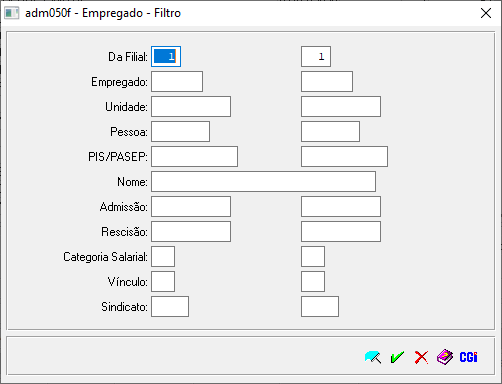Empregado
Para o que é utilizado?
O programa "adm050 - Empregado" é responsável em armazenar todos os dados cadastrais dos Empregados admitidos e demitidos da Empresa.
Como utilizar?
1º Passo - O acesso ao programa "adm050 - Empregado" está disponível no "Menu Geral" do Sistema AdmRH, através dos seguintes passos: "Administração > Manutenção > Empregado > Empregado", conforme demonstra a imagem abaixo:

2º Passo - Após o usuário seguir os passos destacados acima, o mesmo obterá acesso ao programa "adm050 - Empregado", que se apresentará da seguinte forma:
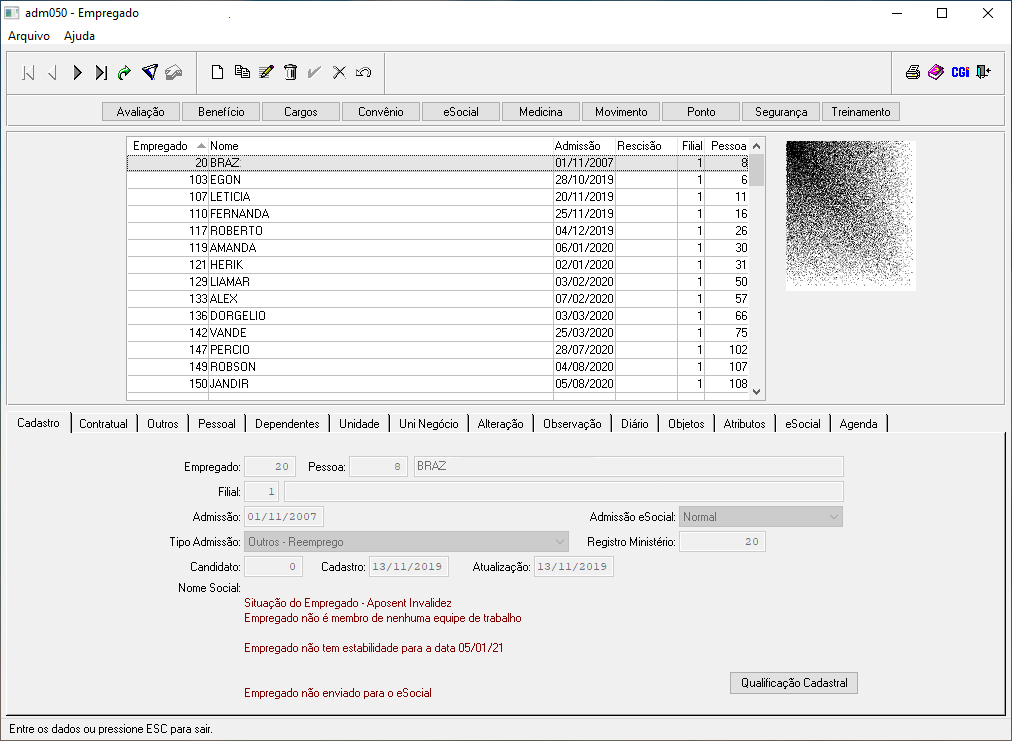
OBS: As informações cadastrais dos Empregados dessa tela, coincidem e são os mesmos que no cadastro da Pessoa Física desse Empregado. Lembrando que se o usuário alterar algum dado na Pessoa Física, altera na tela do Empregado também e assim vice versa.
3º Passo - A seguir, estarei explicando as funcionalidades de cada botão/campo/descrição nesta mesma tela:
3.1 - Inicialmente o sistema contará com uma barra na parte superior com os seguintes botões:
![]()
OBS: Todos estes botões, direcionam o usuário até os outros módulos do Sistema AdmRH, que o Empregado possuir registro, serve como uma espécie de Atalho.
3.2 - Logo abaixo, o usuário obterá uma espécie de listagem de Empregados cadastrados/admitidos na Empresa. Lembrando que listarão apenas os admitidos, rescindidos não, a não ser que o usuário filtre para que liste-os também, através do ícone: ![]()
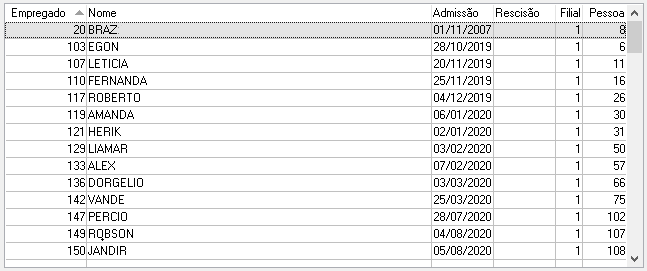
→ Os campos informativos nesta listagem são:
Empregado: Neste campo, o sistema informará o código de registro admissional do empregado.
Nome.........: Neste campo, o sistema informará o nome completo do empregado admitido.
Admissão..: Neste campo, o sistema informará a data de registro admissional do empregado.
Rescisão...: Neste campo, o sistema informará a data da rescisão do empregado (se for demitido), e informará apenas, se o usuário utilizar o filtro para listar os Rescindidos.
Filial...........: Neste campo, o sistema informará o código da filial que está registrado o empregado.
Pessoa.......: Neste campo, o sistema informará o código da Pessoa Física do empregado.
4º Passo - Ao lado da listagem dos empregados, na tela "adm050 - Empregado", possui um quadrado que representa a foto do Empregado, podendo ser inserida ou não, conforme mostra a imagem abaixo:
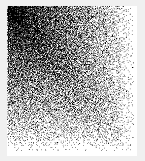
OBS: Caso ele não tenha foto, aparecerá conforme acima. Atualmente o AdmRH oferece o App: "Aplicativo Imagem AdmRH", que é basicamente uma segunda opção de troca de imagem, ou melhor, uma forma mais acessível e prática do usuário controlar os empregados que possuem e os que não possuem foto.
5º Passo - Logo abaixo, o usuário visualizará também, uma sequência de abas informativas que tratam de apresentar as informações referentes à cada empregado, sendo elas:
![]()
Cadastro: Nesta aba, ficam as informações relacionadas ao Vínculo Trabalhista do Empregado X Empresa.
Contratual: Nesta aba, ficam as informações contratuais do Empregado.
Outros: Nesta aba, ficam as informações referentes à contas e respectivas formas de pagamento ao Empregado.
Pessoal: Nesta aba, ficam as informações pessoais do empregado, no caso, endereço, telefone, documentos e etc...
Dependentes: Nesta aba, são registrados os Dependentes de Salário Família e para Encargos de Imposto de Renda.
Unidade: Nesta aba, é registrado o Setor/Unidade que o Empregado está alocado desde a sua admissão.
Unidade de Negócio: Nesta aba ficam as informações referentes a Unidade de Negócio do Empregado alocado.
Alteração: Nesta aba, ficam salvas automaticamente as alterações cadastrais que são realizadas desde a sua admissão na Empresa.
Observação: Nesta aba, é possível registrar algum tipo de observação relevante, referente ao Empregado.
Diário: Nesta aba, é possível o usuário registrar algum tipo de informação, ocorrência ou algo que precise ser registrado, como o nome já diz, é uma espécie de Diário do Empregado.
Objetos: Nesta aba, são registrados todos os objetos/equipamentos emprestados ou concedidos ao Empregado.
Atributos: Nesta aba, é possível registrar diferentes tipos de atributos para aquele empregado em específico. Exemplo: Redução de Horário, Suspensão de Contrato e etc...
eSocial: Nesta aba, são registrados eventuais movimentações realizadas referente ao cadastro do Empregado.
Agenda: Nesta aba, é possível registrar algum tipo de agendamento, reserva de algo... funciona basicamente como uma agenda, referente ao Empregado.
OBS: Os dados dessas abas podem ser editados e/ou preenchidos sempre que o usuário necessitar, porém para isso é necessário utilizar o ícone: ![]() . Além disso, é possível também, o usuário inserir um novo cadastro nessa mesma tela, através do ícone:
. Além disso, é possível também, o usuário inserir um novo cadastro nessa mesma tela, através do ícone: ![]()
6º Passo - No canto superior da tela, à esquerda, o usuário perceberá que terá alguns ícones que podem ser selecionados/acessados, sendo eles:![]() . Representando então:
. Representando então:
![]() : Clicando aqui, o usuário obterá acesso ao programa "adm050r - Empregado - Relatório".
: Clicando aqui, o usuário obterá acesso ao programa "adm050r - Empregado - Relatório".
![]() : Clicando aqui, o usuário obterá acesso à esta Wiki.
: Clicando aqui, o usuário obterá acesso à esta Wiki.
![]() : Clicando aqui, o usuário irá sair, ou seja, fechar o programa "adm050 - Empregado".
: Clicando aqui, o usuário irá sair, ou seja, fechar o programa "adm050 - Empregado".
![]() : Clicando aqui, o usuário obterá acesso ao Módulo/Programa/Versão/Caminho desta mesma tela.
: Clicando aqui, o usuário obterá acesso ao Módulo/Programa/Versão/Caminho desta mesma tela.
7º Passo - Se o usuário desejar "localizar" algum Empregado em específico que não esteja visualizando ali na listagem com facilidade, ele poderá utilizar o ícone: ![]() , que abrirá a seguinte tela para filtragem de informações:
, que abrirá a seguinte tela para filtragem de informações: